Съвет: Научете повече за Microsoft Forms или започнете веднага и създайте проучване, тест или анкета. Искате по-разширени възможности за брандиране, типове въпроси и анализ на данни? Изпробвайте Dynamics 365 за клиентски гласови услуги.
Можете да създадете незабавно запитване в реално време в секунди в имейл съобщение. В основния текст на вашия имейл в Outlook добавете въпроси и опции за един или няколко отговора. След като изпратите съобщението, получателите гласуват директно по имейл или щракват върху удобна включена връзка и гласуват в прозорец на браузъра. След това можете бързо да проверите резултатите от запитването в картата за гласуване.
Забележка: За да създаде запитване в Outlook, администраторът ви трябва да отиде на Център за администриране на Microsoft 365 и да провери опцията Изпращане на връзка към формуляра и събиране на отговори под Външно споделяне. Администраторите могат да научат повече тук.
С кои версии на Outlook мога да създам запитване?
Можете да използвате запитването със следните версии на Outlook.
Създаване на запитване
-
В ново имейл съобщение отидете на раздела Вмъкване и след това щракнете върху Запитване.
Забележка: Можете също да намерите запитването в раздела Опции > Използване на бутони за гласуване > запитване.
-
Екранът Запитване се отваря и е готов да въведете първия си въпрос и две опции.
Забележка: Ако вече сте влезли със своя служебен или учебен акаунт и получите подкана да влезете отново, може да има настройка, която вашият администратор трябва да адресира, за да премахне тази допълнителна стъпка за влизане вместо вас. Обърнете се към своя администратор за повече информация.
-
За да добавите допълнителни опции, щракнете върху опцията + Добавяне.
-
Когато приключите с добавянето на опции, можете да решите дали искате отговорилите да изберат само един отговор или няколко отговора. Ако искате да разрешите няколко отговора, превключете бутона Множество отговори надясно, така че да стане зелен.
-
Щракнете върху Вмъкване на запитване в имейл.
Ще видите връзка към вашето запитване в основния текст на имейла и името ви предварително попълнено в реда "Як". Сега сте готови да изпратите запитването си по имейл.
Забележка: Ако шифровате съобщение на Outlook, което съдържа бутони за гласуване, получателите на съобщения няма да могат да ги видят. Тази функция не се поддържа в момента.
Създаване на запитване
-
В ново имейл съобщение отидете в раздела Съобщение и след това щракнете върху Запитване.
Забележка: Можете също да намерите и закачите Запитване към лентата с инструменти.
-
Когато се отвори екранът за запитване, въведете първия си въпрос и две опции.
-
За да добавите допълнителни опции, щракнете върху опцията + Добавяне.
-
Когато приключите с добавянето на опции, можете да решите дали искате отговорилите да изберат само един отговор или няколко отговора. Ако искате да разрешите няколко отговора, превключете бутона Множество отговори надясно, така че да стане зелен.
-
Щракнете върху Вмъкване на запитване в имейл.
Ще видите връзка към вашето запитване в основния текст на имейла и името ви предварително попълнено в реда "Як". Сега сте готови да изпратите запитването си по имейл.
Създаване на запитване
-
В ново имейл съобщение изберете Още приложения > запитване от разделите Съобщение или Вмъкване .
-
Екранът Запитване се отваря и е готов да въведете първия си въпрос и две опции.
-
За да добавите допълнителни опции, щракнете върху опцията + Добавяне.
-
Когато приключите с добавянето на опции, можете да решите дали искате отговорилите да изберат само един отговор или няколко отговора. Ако искате да разрешите няколко отговора, превключете бутона Множество отговори надясно, така че да стане зелен.
-
Щракнете върху Вмъкване на запитване в имейл.
Ще видите връзка към вашето запитване в основния текст на имейла и името ви предварително попълнено в реда "Як". Сега сте готови да изпратите запитването си по имейл.
Как работи гласуването
Получателите ще видят запитването в основния текст на имейла си (наричано още "съобщение, което може да се предприеме действие") или ще получат връзка в имейл, която ще ги насочи да гласуват в браузър.
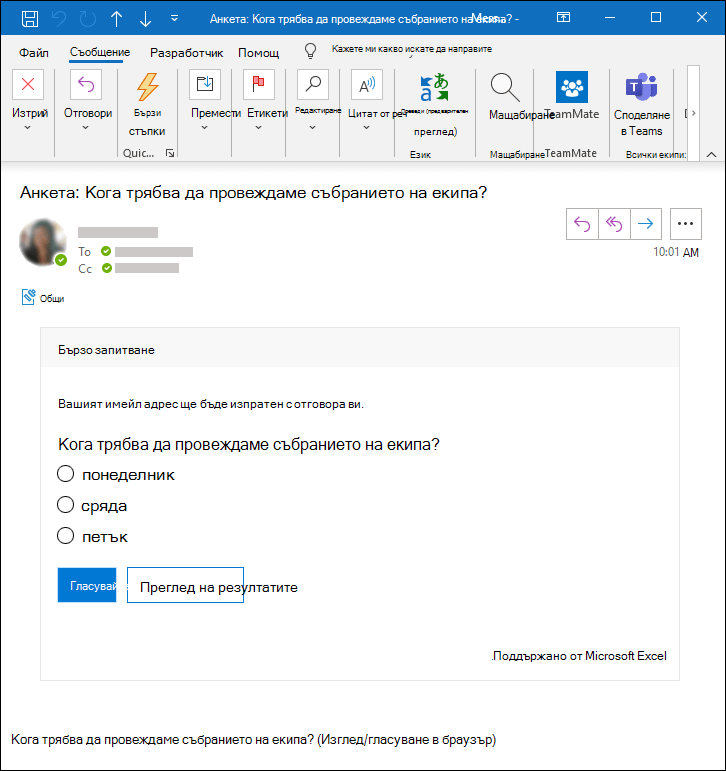
Научете повече за това кои версии на Outlook поддържат съобщения за действие.
Защо получателите ми не могат да видят запитването в своето имейл съобщение?
Има няколко причини, поради които получателите може да не виждат запитването в своето имейл съобщение, а вместо това да получат връзка към запитването, което ще ги насочи да гласуват в браузър.
-
Запитването ви може да е твърде дълго (напр. заглавието е твърде дълго или има твърде много опции).
-
Влезли сте със своя служебен или учебен акаунт в Microsoft и сте изпратили запитването си на хора извън вашата организация.
Проверка на резултатите от запитването
Можете да видите обобщени резултати в картата за гласуване, която е в основния текст на имейла. Щракнете върху Обнови, за да видите най-актуализираните резултати, или щракнете върху Преглед в Forms, за да видите подробни отговори на forms.office.com. По същия начин можете да щракнете върху връзката към запитването в основния текст на имейла, за да проследите по-подробни резултати в forms.office.com.
Обратна връзка за Microsoft Forms
Искаме да чуем вашето мнение! За да изпратите обратна връзка относно Microsoft Forms, отидете в горния десен ъгъл на вашия формуляр и изберете Повече настройки на формуляр 










